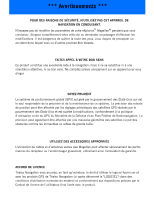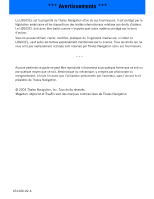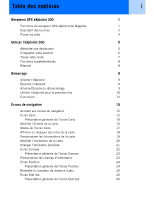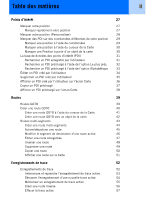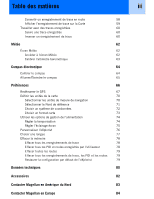Magellan eXplorist 300 Manual - French
Magellan eXplorist 300 Manual
 |
UPC - 763357109382
View all Magellan eXplorist 300 manuals
Add to My Manuals
Save this manual to your list of manuals |
Magellan eXplorist 300 manual content summary:
- Magellan eXplorist 300 | Manual - French - Page 1
Magellan eXplorist 300 Manuel de fonctionnement - Magellan eXplorist 300 | Manual - French - Page 2
. N'essayez pas de modifier les paramètres de votre eXplorist™ Magellan® pendant que vous conduisez. Stoppez complètement votre véhicule un appareil pour vous diriger. SOYEZ PRUDENT Le système de positionnement global (GPS) est géré par le gouvernement des États-Unis qui est le seul responsable de - Magellan eXplorist 300 | Manual - French - Page 3
servés par Thales Navigation et/ou ses fournisseurs. * * * Aucune partie de ce guide ne peut être reproduite ni transmise sous quelque forme que ce soit ou par quelque 2004 Thales Navigation, Inc. Tous droits réservés. Magellan, eXplorist et TrueFix sont des marques commerciales de Thales Navigation. 631206 - Magellan eXplorist 300 | Manual - French - Page 4
GPS eXplorist 300 Fonctions du récepteur GPS eXplorist de Magellan Descriptif des touches Placer les piles Utiliser l'eXplorist 300 Atteindre une destination Enregistrer votre position Tracer votre route Fonctions supplémentaires Résumé Démarrage Allumer l'eXplorist Éteindre l'eXplorist Allumer - Magellan eXplorist 300 | Manual - French - Page 5
de coordonnées 29 Marquer une position à l'aide du curseur de la Carte 30 Marquer une Position à partir d'un objet de la carte 30 La base de données des points d'intérêt (POI) 31 Rechercher un POI enregistré par l'utilisateur 31 Rechercher un POI préchargé à l'aide de l'option Le plus - Magellan eXplorist 300 | Manual - French - Page 6
le compas 64 Allumer/Éteindre le compas 65 Préférences 66 Redémarrer le GPS 67 Définir les unités de la carte 70 Sélectionner les unités de par défaut de l'eXplorist 79 Données techniques 80 Accessoires 82 Contacter Magellan en Amérique du Nord 83 Contacter Magellan en Europe 84 - Magellan eXplorist 300 | Manual - French - Page 7
GPS eXplorist 300 1 Fonctions du récepteur GPS eXplorist de Magellan • Fond de carte intégré • Autonomie de plus de 14 heures grâce aux 2 piles AA • Points d'intérêt préchargés • Technologie GPS l'écran ENTER Joystick Zoom avant NAV MARK Zoom arrière MENU GOTO ESC Récepteur GPS eXplorist 300 - Magellan eXplorist 300 | Manual - French - Page 8
GPS eXplorist 300 2 Descriptif des touches PWR Permet d'éteindre ou d'allumer l'eXplorist des POI lors d'une recherche alphabétique. MENU Affiche un menu avec les options disponibles. Vous pouvez sélectionner enregistrez sont stockés dans la partie de la base de données intitulée Mes POI. GOTO - Magellan eXplorist 300 | Manual - French - Page 9
Récepteur GPS eXplorist 300 3 Passant de fixation pour dragonne Couvercle du compartiment à piles Loquet du compartiment à piles (le dévisser pour ouvrir le couvercle et placer les piles.) Récepteur GPS eXplorist 300 (vue arrière) - Magellan eXplorist 300 | Manual - French - Page 10
Récepteur GPS eXplorist 300 4 Placer les piles L'eXplorist 300 fonctionne avec deux piles AA placées comme dent. Régler l'éclairage écran À partir de n'importe quel écran Nav, appuyez sur MENU. Sélectionnez Préférences et appuyez sur ENTER. Sélectionnez Alimentation et appuyez sur ENTER. Poussez - Magellan eXplorist 300 | Manual - French - Page 11
Utiliser l'eXplorist 300 5 L'eXplorist 300 utilise les informations des satellites GPS en orbite autour de la Terre pour vous fournir des informations détaillées sur votre position exacte. Ce sont les données de base qu'utilisera votre eXplorist pour vous fournir les informations dont vous aurez - Magellan eXplorist 300 | Manual - French - Page 12
comporte un point de départ (là où vous vous trouvez actuellement) suivre ces instructions à la lettre. Pour compenser, votre eXplorist met à eXplorist 300. À l'aide de la seule touche GOTO, l'eXplorist vous fournira les outils nécessaires pour vous rendre sur tout point d'intérêt mémorisé dans votre base - Magellan eXplorist 300 | Manual - French - Page 13
l'eXplorist 300 7 part. Pour ce faire, l'eXplorist est doté d'une fonction baptisée Rte inverse. Nous avons mentionné plus haut que votre eXplorist active. À présent, appuyez sur MENU, mettez Rte inverse en surbrillance puis appuyez sur ENTER. Votre eXplorist vous guidera alors de manière - Magellan eXplorist 300 | Manual - French - Page 14
, dans un outil de navigation portable facile à utiliser, qui inclut des fichiers d'aide auxquels vous pouvez accéder lorsque vous parcourez les grands espaces. Le Magellan eXplorist 300 avec son support de fixation pivotant en option Résumé Passez de ça... à ça... avec ça. - Magellan eXplorist 300 | Manual - French - Page 15
appuyez sur la touche PWR, vous avez environ 30 secondes pour appuyer sur la touche ENTER avant que l'eXplorist ne s'éteigne automatiquement. Éteindre l'eXplorist Pour éteindre l'eXplorist, appuyez sur la touche PWR située en haut, sur le côté droit de l'appareil. Un décompte de 5 secondes commence - Magellan eXplorist 300 | Manual - French - Page 16
affiché, appuyez sur ENTER. Sélectionner la langue. Lorsque vous allumez l'eXplorist pour la première fois, vous pouvez sélectionner l'une des dix la touche NAV jusqu'à ce que l'écran Etat Sat apparaisse. Appuyez sur MENU. Mettez la quatrième ligne en surbrillance à l'aide du Joystick et appuyez - Magellan eXplorist 300 | Manual - French - Page 17
du signal. L'écran Etat Sat est mis à jour en continu et vous permet d'avoir une vue graphique des performances de votre eXplorist. Lorsque l'eXplorist dispose de suffisamment d'informations pour effectuer un calcul de position, l'écran Etat Sat est remplacé par l'écran Carte. Le curseur en - Magellan eXplorist 300 | Manual - French - Page 18
Démarrage Sélectionner une région. Utilisez le joystick pour mettre en surbrillance la région dans laquelle vous vous trouvez. Lorsque la région apparaît en surbrillance, appuyez sur la touche ENTER. 12 Sélectionner une zone. Une liste de zones apparaît alors pour la région sélectionnée. Utilisez - Magellan eXplorist 300 | Manual - French - Page 19
calculée est indiquée par le curseur en forme de flèche qui se trouve au centre de l'écran. Démarrage à froid ou démarrage à chaud. Lorsque l'eXplorist est allumé, l'une de ses premières actions consiste à trouver les satellites qui se trouvent au-dessus de lui, avec leur position relative. Il - Magellan eXplorist 300 | Manual - French - Page 20
secondes. Conclusion Cette remarque conclut cette section consacrée à la procédure de démarrage initiale du Magellan eXplorist 300. Lorsque l'écran Carte s'affiche, cela signifie que vous avez réussi à initialiser l'eXplorist et que vous êtes prêt à partir. À présent, le temps est venu de vous - Magellan eXplorist 300 | Manual - French - Page 21
crans de navigation L'eXplorist dispose de trois choisir l'écran qui correspond le mieux à vos besoins. Glendora 210 San Dimas ent 10 vina 10 1.60mi Cap Vitesse 352 o 1292 FT Précision 25 FT Date/Heure ESC 01 FEB 04 03:30:36 PM Parcous 0000.0 M I Piles 3D Calcul position Récept - Magellan eXplorist 300 | Manual - French - Page 22
. • Appuyez sur MENU et sélectionnez Masquer infos ou Afficher 210 ent San Dimas 10 vina 10 Echelle 1.60mi Cap 352 o M Vitesse 4.3 M H Champ de données 1 Curseur de position Curseur panoramique (utilisé en Mode curseur) Sablier (utilisé lorsque la position est inconnue et que l'eXplorist - Magellan eXplorist 300 | Manual - French - Page 23
Écrans de navigation 17 Modes de l'écran Carte L'écran Carte compte deux modes différents : position et curseur. En mode Position, l'écran Carte affiche votre position, indiquée par l'icône en forme de flèche qui se trouve au centre de la carte. La flèche indique votre position, mais en plus, - Magellan eXplorist 300 | Manual - French - Page 24
grande partie de la carte et que vous n'ayez pas besoin de ces informations. L'eXplorist vous donne la possibilité d'activer ou de désactiver ces informations. 1. Pendant que l'écran Carte est affiché, appuyez sur MENU. 2. Mettez Masquer infos ou Afficher infos en surbrillance et appuyez sur ENTER - Magellan eXplorist 300 | Manual - French - Page 25
ETE (Estimated Time Enroute) • Altitude • Heure • Date Pour personnaliser les informations de la carte : 1. Pendant que l'écran Carte est affiché, appuyez sur MENU. 2. Utilisez le Joystick pour mettre en surbrillance Person. page. 3. Appuyez sur ENTER. 4. La barre de titre de l'un des champs est en - Magellan eXplorist 300 | Manual - French - Page 26
flèche pointe dans la direction du Nord vrai. Pour modifier l'orientation de la carte : 1. Pendant que l'écran Carte est affiché, appuyez sur MENU. 2. Utilisez le joystick pour mettre en surbrillance Configurer carte. 3. Appuyez sur ENTER. 4. Utilisez le joystick pour mettre en surbrillance le champ - Magellan eXplorist 300 | Manual - French - Page 27
plus facilement, selon l'endroit où vous naviguez. Pour modifier cette utilisation première : 1. Pendant que l'écran Carte est affiché, appuyez sur MENU. 2. Utilisez le joystick pour mettre en surbrillance Configurer carte. 3. Appuyez sur ENTER. 4. Utilisez le joystick pour mettre en surbrillance le - Magellan eXplorist 300 | Manual - French - Page 28
graphique facile à utiliser qui doit être familier à tous les utilisateurs du GPS. Principales fonctions de l'écran Compas • Lorsqu'une route est active, de l'écran Compas indique le nom de la destination. • Appuyez sur MENU et sélectionnez Person. page pour modifier les informations affichées en - Magellan eXplorist 300 | Manual - French - Page 29
) • ETE (Estimated Time Enroute) • Altitude • Heure • Date Pour personnaliser les informations de la carte : 1. Lorsque l'écran Compas est affiché, appuyez sur MENU. 2. Utilisez le Joystick pour mettre en surbrillance Person. page. 3. Appuyez sur ENTER. 4. La barre de titre de l'un des champs est en - Magellan eXplorist 300 | Manual - French - Page 30
des informations fournies par les horloges atomiques des satellites GPS. • Un compteur de distance (odomètre) informations sur l'état actuel des piles AA dans l'eXplorist. Présentation générale de l'écran Position Coordonnées /Heure 01 FEB 04 03:30:36 PM Parcours Parcours 0000.0 M I Piles - Magellan eXplorist 300 | Manual - French - Page 31
de distance (odomètre) à zéro. Pour remettre le compteur de distance à zéro : 1. Pendant que l'écran Position est affiché, appuyez sur MENU. 2. Utilisez le Joystick pour mettre en surbrillance RAZ Parcours. 3. Appuyez sur ENTER. 4. Utilisez le joystick pour mettre Oui en surbrillance. 3. Appuyez - Magellan eXplorist 300 | Manual - French - Page 32
Écrans de navigation 26 Écran Etat Sat. L'écran Etat Sat est un moyen pratique de visualiser la manière dont l'eXplorist poursuit et reçoit les signaux satellite. Principales fonctions de l'écran Etat Sat • Le type de calcul de position et le nombre de satellites poursuivis - Magellan eXplorist 300 | Manual - French - Page 33
eXplorist les lieux dans lesquels vous vous êtes rendus, de sorte à pouvoir y retourner à l'avenir. Il s'agit de la base commune à tout navigateur GPS de POI dans votre eXplorist 200 : les POI que vous avez marqués (enregistrés) et les POI qui sont mémorisés dans votre eXplorist avec le fond de - Magellan eXplorist 300 | Manual - French - Page 34
Points d'intérêt 28 Marquer votre position (Personnaliser) Normalement, pour marquer votre position, vous avez simplement deux boutons à utiliser : MARK et ENTER. Cependant, vous souhaiterez parfois personnaliser le POI que vous marquez afin de l'identifier plus facilement par la suite. Vous - Magellan eXplorist 300 | Manual - French - Page 35
carte. Vous pouvez également avoir obtenu ces coordonnées grâce à un ami et vouloir enregistrer ce POI dans la base de données de l'eXplorist. Avant de commencer, assurez-vous que votre eXplorist est configuré de sorte à utiliser le même système de coordonnées que celui qu'utilisent les coordonnées - Magellan eXplorist 300 | Manual - French - Page 36
POI. 1. Pendant que l'écran Carte est affiché, utilisez le joystick pour placer l'eXplorist en mode Curseur. 2. Continuez à déplacer le curseur en forme de croix jusqu liste d'objets de cette position celui que vous souhaitez utiliser comme base du nouveau POI. 5. Appuyez sur ENTER. 6. L'option Enreg - Magellan eXplorist 300 | Manual - French - Page 37
du fond de carte fourni avec votre eXplorist à l'aide de la base de données de POI. Lorsque vous avez accédé à la base de données et sélectionné le de deux options : Le plus près ou Alphabétique. 1. Appuyez sur MENU. 2. Utilisez le joystickpour mettre en surbrillance POI. 3. Appuyez sur ENTER. 4. - Magellan eXplorist 300 | Manual - French - Page 38
ont été classés en 5 catégories (Villes, Autoroutes, Aéroports, Cours d'eau, Parcs) et vous devez sélectionner la catégorie du POI. 1. Appuyez sur MENU. 2. Utilisez le joystickpour mettre en surbrillance POI. 3. Appuyez sur ENTER. 4. Poussez le joystick vers le haut ou vers le bas pour mettre en - Magellan eXplorist 300 | Manual - French - Page 39
en raison du grand nombre de POI qui se trouvent dans la base de données, une étape supplémentaire a été ajoutée, pour vous aider à trouver plus rapidement le POI que vous recherchez. 1. Appuyez sur MENU. 2. Utilisez le joystickpour mettre en surbrillance POI. 3. Appuyez sur ENTER - Magellan eXplorist 300 | Manual - French - Page 40
. Vous pouvez également modifier la position, mais gardez à l'esprit que cela revient en fait à créer un POI à un nouvel endroit. 1. Appuyez sur MENU. 2. Utilisez le joystickpour mettre en surbrillance POI. 3. Appuyez sur ENTER. 4. Déplacez le joystick vers le haut ou vers le bas pour mettre en - Magellan eXplorist 300 | Manual - French - Page 41
éviter toute suppression accidentelle, une fenêtre de confirmation s'affichera, vous permettant de confirmer votre volonté d'effacer le POI. 1. Appuyez sur MENU. 2. Utilisez le joystickpour mettre en surbrillance POI. 3. Appuyez sur ENTER. 4. Déplacez le joystick vers le haut ou vers le bas pour - Magellan eXplorist 300 | Manual - French - Page 42
avez enregistrés sur l'écran Carte, afin de les localiser plus facilement. 1. Appuyez sur MENU. 2. Utilisez le joystickpour mettre en surbrillance POI. 3. Appuyez sur ENTER. 4. Déplacez , si vous en avez terminé avec la base de données des points d'intérêt, vous pouvez appuyer sur NAV pour fermer la - Magellan eXplorist 300 | Manual - French - Page 43
POI préchargé (les POI préchargés ne peuvent pas être effacés), elle le copie simplement dans la partie de la base de données consacrée à Mes POI. 1. Appuyez sur MENU. 2. Utilisez le joystick pour mettre en surbrillance POI. 3. Appuyez sur ENTER. 4. Déplacez le joystick vers le haut ou vers le bas - Magellan eXplorist 300 | Manual - French - Page 44
sur l'écran Carte pour vous permettre de localiser un POI plus facilement. 1. Appuyez sur MENU. 2. Utilisez le joystickpour mettre en surbrillance POI. 3. Appuyez sur ENTER. 4. Déplacez si vous en avez terminé avec la base de données des points d'intérêt, vous pouvez appuyer sur NAV pour fermer la - Magellan eXplorist 300 | Manual - French - Page 45
importantes d'un récepteur GPS. Mieux vous comprendrez les routes et la manière de les utiliser, plus vous apprécierez votre eXplorist. La forme de route jusqu'à votre point de départ. Routes GOTO La route GOTO est le type de route le plus couramment utilisé dans votre eXplorist. La création d'une - Magellan eXplorist 300 | Manual - French - Page 46
de données de POI pour sélectionner le POI de destination. Remarque : Vous trouverez des instructions détaillées concernant la recherche de POI dans la base de données à la section de ce manuel consacrée aux POI. 3. Mettez le POI en surbrillance et appuyez sur ENTER. 4. Si vous disposez déjà d'un - Magellan eXplorist 300 | Manual - French - Page 47
. Mettez Oui en surbrillance. (Si vous mettez Non en surbrillance et appuyez sur ENTER, l'eXplorist supposera que vous souhaitez toujours créer un GOTO, mais pas vers la position courante du curseur. L'écran de la base de données de POI s'affichera pour que vous puissiez rechercher le POI que - Magellan eXplorist 300 | Manual - French - Page 48
aurez indiqué en déplaçant dessus la croix de l'écran Carte. 1. Lorsque vous êtes sur l'écran Carte, utilisez le joystick pour passer l'eXplorist en mode Curseur. 2. Utilisez à nouveau le joystick pour déplacer la croix sur l'objet de la carte sur lequel vous souhaitez vous rendre. 3. Appuyez - Magellan eXplorist 300 | Manual - French - Page 49
pouvez enregistrer 20 routes au maximum. Chaque route enregistrée compte jusqu'à 29 segments.) • Les routes multi-segments restent actives même une fois que l'eXplorist est éteint. • Les routes multi-segments peuvent être éditées, inversées, effacées ou affichées sur la carte. • Lorsqu'une route - Magellan eXplorist 300 | Manual - French - Page 50
ENTER. 7. La base de données de POI s'affiche. Recherchez dans la base de données le POI que vous souhaitez utiliser comme POI de départ de cette route un segment. Appuyez sur MENU, mettez en surbrillance Insérer POI et appuyez sur ENTER. Rechercher un nouveau POI dans la base de données Le nouveau - Magellan eXplorist 300 | Manual - French - Page 51
multi-segments doivent être activées manuellement. 1. Appuyez sur MENU. 2. Utilisez le joystick pour mettre en surbrillance Routes. 3. Appuyez routes actives apparaît en gras dans la liste des routes.) 5. Appuyez sur MENU. 6. Mettez en surbrillance Activer route ou Désactiver route. 7. Appuyez sur - Magellan eXplorist 300 | Manual - French - Page 52
borne. Le segment 3 part de la borne et vous amène jusqu'au local eXplorist de définir le segment suivant de sorte qu'il aille jusqu'au local du garde forestier. La route doit être recalculée et éliminer les instructions de navigation lui indiquant de se rendre à la borne. 1. Appuyez sur MENU - Magellan eXplorist 300 | Manual - French - Page 53
joystick pour mettre en surbrillance le POI avant lequel vous souhaitez insérer un segment. Appuyez sur MENU, mettez en surbrillance Insérer POI et appuyez sur ENTER. Recherchez un nouveau POI dans la base de données. Le nouveau POI va s'ajouter à la route que vous êtes en train de cr - Magellan eXplorist 300 | Manual - French - Page 54
une route, votre eXplorist utilise une route enregistrée qu'il recrée en sens inverse. L'exemple de route que nous avons mentionné plus haut, Camp > Pont > Borne > Garde > Bain doit à présent avoir été transformé en Bain > Garde > Borne > Pont > Camp. 1. Appuyez sur MENU. 2. Utilisez le joystick - Magellan eXplorist 300 | Manual - French - Page 55
Routes 49 Supprimer une route L'eXplorist peut contenir jusqu'à 20 routes différentes. Lorsque vous avez enregistré 20 routes, vous devez en effacer une pour pouvoir en créer une nouvelle. 1. Appuyez sur MENU. 2. Utilisez le joystick pour mettre en surbrillance Routes. 3. Appuyez sur ENTER. 4. - Magellan eXplorist 300 | Manual - French - Page 56
vite de créer une nouvelle route similaire à une route existante. Cela vous permet également de copier une route puis de l'inverser. 1. Appuyez sur MENU. 2. Utilisez le joystick pour mettre en surbrillance Routes. 3. Appuyez sur ENTER. 4. Utilisez le joystick pour mettre en surbrillance le nom de la - Magellan eXplorist 300 | Manual - French - Page 57
une route sur la carte, vous obtenez une vue graphique des segments de la route tels qu'ils apparaissent sur la carte. 1. Appuyez sur MENU. 2. Utilisez le joystick pour mettre en surbrillance Routes. 3. Appuyez sur ENTER. 4. Utilisez le joystick pour mettre en surbrillance le nom de la route que - Magellan eXplorist 300 | Manual - French - Page 58
Il s'agit d'un outil supplémentaire qui ajoutera de la valeur à votre eXplorist, que ce soit à travers champs ou sur l'eau. Vous pouvez enregistrer votre également créer une route inverse qui vous guidera jusqu'à votre point de départ, en suivant le même chemin que celui que vous avez emprunté à l' - Magellan eXplorist 300 | Manual - French - Page 59
de la trace active, puis de le reprendre. 1. Appuyez sur MENU. 2. Utilisez le joystick pour mettre en surbrillance Enreg. trace. l'arrêt et la reprise de la commande d'enregistrement. Dans ce cas, en effet, l'eXplorist ne tracera pas de ligne droite entre les points de l'arrêt et de la reprise de - Magellan eXplorist 300 | Manual - French - Page 60
de pouvoir démarrer un nouvel enregistrement de la trace active, vous devrez arrêter celle qui est en cours d'enregistrement. 1. Appuyez sur MENU. 2. Utilisez le joystick pour mettre en surbrillance Enreg. trace. 3. Appuyez sur ENTER. 4. Utilisez le joystick pour mettre en surbrillance Trace active - Magellan eXplorist 300 | Manual - French - Page 61
ne doit jamais comprendre plus de sept caractères. 1. Appuyez sur MENU. 2. Utilisez le joystick pour mettre en surbrillance Enreg. trace. 3. . 4. Utilisez le joystick pour mettre en surbrillance Trace active. 5 Appuyez sur MENU. 6. Mettez en surbrillance Enreg. 7. Appuyez sur ENTER. 8. S'il n'y - Magellan eXplorist 300 | Manual - French - Page 62
votre trace active pour créer une route qui revient à votre point de départ en faisant demi-tour et en suivant les miettes de pain électroniques que l'eXplorist a semées. 1. Appuyez sur MENU. 2. Utilisez le joystick pour mettre en surbrillance Enreg. trace. 3. Appuyez sur ENTER. 4. Utilisez - Magellan eXplorist 300 | Manual - French - Page 63
le joystick pour mettre en surbrillance Enreg. trace. 3. Appuyez sur ENTER. 4. Utilisez le joystick pour mettre en surbrillance Trace active. 5 Appuyez sur MENU. 6. Mettez en surbrillance Effacer trace. 7. Appuyez sur ENTER. La trace active est effacée et vous êtes renvoyé à l'écran Enreg. trace - Magellan eXplorist 300 | Manual - French - Page 64
les enregistrements de trace que vous avez enregistrés. 1. Appuyez sur MENU. 2. Utilisez le joystick pour mettre en surbrillance Enreg. trace. tout enregistrement de trace que vous avez préalablement enregistré. 5 Appuyez sur MENU. 6. Mettez en surbrillance Convert. en rte. 7. Appuyez sur ENTER. 8. - Magellan eXplorist 300 | Manual - French - Page 65
sur carte est disponible pour les enregistrements de la trace active et les enregistrements de trace que vous avez mémorisés. 1. Appuyez sur MENU. 2. Utilisez le joystick pour mettre en surbrillance Enreg. trace. 3. Appuyez sur ENTER. 4. Utilisez le joystick pour mettre en surbrillance Trace active - Magellan eXplorist 300 | Manual - French - Page 66
d'utiliser une trace enregistrée en tant que route multi-segments. Une fois cette fonction activée, l'eXplorist vous permettra de naviguer le long de votre trace enregistrée. 1. Appuyez sur MENU. 2. Utilisez le joystick pour mettre en surbrillance Enreg. trace. 3. Appuyez sur ENTER. 4. Utilisez le - Magellan eXplorist 300 | Manual - French - Page 67
cette fonction pour supprimer des enregistrements de trace qui ont été préalablement enregistrés et dont vous n'avez plus besoin. 1. Appuyez sur MENU. 2. Utilisez le joystick pour mettre en surbrillance Enreg. trace. 3. Appuyez sur ENTER. 4. Utilisez le joystick pour mettre en surbrillance l'un des - Magellan eXplorist 300 | Manual - French - Page 68
eXplorist 300 étrique de votre position courante. Certains services de prévisions météorologiques (dont ceux écrans Nav est calculée à partir des informations GPS alors que l'altitude affichée sur l'écran Météo Accéder à l'écran Météo 1. Appuyez sur MENU. 2. Utilisez le joystick pour mettre Météo en - Magellan eXplorist 300 | Manual - French - Page 69
le calibrer toutes les 2 ou 3 heures en utilisant des repères d'altitude connus. 1. Appuyez sur MENU. 2. Utilisez le joystick pour sélectionner Météo. 3. Appuyez sur ENTER. 4. Appuyez sur MENU. 5. Utilisez le joystick pour sélectionner Régler altimètre. 6. Appuyez sur ENTER. 7. Appuyez sur ENTER - Magellan eXplorist 300 | Manual - French - Page 70
. Il est promordial qu'aucun objet métallique ne se trouve à proximité de l'eXplorist 300 pendant le calibrage. 1. Retire l'eXplorist 300 de tout support dans lequel il peut se trouver. 2. Appuyez sur MENU. 3. Utilisez le joystick pour sélectionner Préférences. 4. Appuyez sur ENTER. 5. Utilisez le - Magellan eXplorist 300 | Manual - French - Page 71
é de tiroirs ou d'objets métalliques. 9. Suivez les instructions affichées et faites tourner l'eXplorist dans le sens des aiguilles d'une montre, tout en pouvez éviter (par exemple, dans un véhicule). 1. Appuyez sur MENU. 2. Utilisez le joystick pour sélectionner Préférences. 3. Appuyez sur - Magellan eXplorist 300 | Manual - French - Page 72
et assurer le maintien de la mémoire interne, en cas de besoin. Fonctions proposées dans Préférences • Redémarrer le GPS (Initialiser) : permet de renseigner l'eXplorist sur sa position approximative lorsqu'il a été déplacé sur une grande distance en étant éteint. • Accès au réglage des unités de - Magellan eXplorist 300 | Manual - French - Page 73
. Pour bien comprendre à quel moment utiliser cette option, il est utile de faire un petit récapitulatif sur la manière dont fonctionne l'eXplorist. La constellation GPS se compose de 24 satellites opérationnels et 3 de secours, qui sont en orbite autour de la terre. À chaque moment de la - Magellan eXplorist 300 | Manual - French - Page 74
Préférences Redémarrer le GPS : 1. Appuyez sur MENU. 2. Utilisez le joystick pour mettre en surbrillance Préférences. 3. Appuyez sur ENTER. 4. Utilisez le joystick pour mettre en surbrillance Redémarrer GPS. 5. Appuyez sur ENTER. 6. Région. Utilisez le joystick pour mettre en surbrillance la région - Magellan eXplorist 300 | Manual - French - Page 75
Préférences 13. Appuyez sur ENTER. 14. Utilisez le joystick pour mettre en surbrillance OK. 15. Appuyez sur ENTER. 16. Le dernier écran de navigation consulté s'affiche et l'eXplorist commence à poursuivre des satellites. 69 - Magellan eXplorist 300 | Manual - French - Page 76
. Sélectionner les unités de mesure de navigation L'eXplorist peut être configuré de sorte à afficher des données de navigation en Miles/Yd/MPH, Miles/Ft/MPH, NM/Ft/Noeuds, NM/M/Noeuds ou KM/KMH. 1. Appuyez sur MENU. 2. Utilisez le joystick pour mettre en surbrillance Préférences. 3. Appuyez - Magellan eXplorist 300 | Manual - French - Page 77
Préférences 71 Sélectionner le Nord de référence Vous pouvez définir le Nord de référence utilisé par l'eXplorist comme étant le Nord magnétique ou le Nord vrai. 1. Appuyez sur MENU. 2. Utilisez le joystick pour mettre en surbrillance Préférences. 3. Appuyez sur ENTER. 4. Utilisez le joystick pour - Magellan eXplorist 300 | Manual - French - Page 78
sont les suivants : •Lat/Lon•UTM •OSGB•Irlandais •Suisse•Suédois •Finlandais•Allemand •Français•USNG •MGRS•Grille Utilisateur 1. Appuyez sur MENU. 2. Utilisez le joystick pour mettre en surbrillance Préférences. 3. Appuyez sur ENTER. 4. Utilisez le joystick pour mettre en surbrillance Unités carte - Magellan eXplorist 300 | Manual - French - Page 79
le cadre ou apparaissent les légendes de la carte marine ou terrestre. Le format carte par défaut de l'eXplorist est WGS84 et il doit être utilisé en cas de doute. 1. Appuyez sur MENU. 2. Utilisez le joystick pour mettre en surbrillance Préférences. 3. Appuyez sur ENTER. 4. Utilisez le joystick pour - Magellan eXplorist 300 | Manual - French - Page 80
ne vous déplacez pas. Ce système permet d'éviter que les piles ne se déchargent inutilement lorsque vous oubliez d'éteindre votre eXplorist. 1. Appuyez sur MENU. 2. Utilisez le joystick pour mettre en surbrillance Préférences. 3. Appuyez sur ENTER. 4. Utilisez le joystick pour mettre en surbrillance - Magellan eXplorist 300 | Manual - French - Page 81
cran rend la lecture plus facile lorsque l'éclairage ambiant est faible, mais cette option sollicite très fortement les piles. 1. Appuyez sur MENU. 2. Utilisez le joystick pour mettre en surbrillance Préférences. 3. Appuyez sur ENTER. 4. Utilisez le joystickpour mettre en surbrillance Alimentation - Magellan eXplorist 300 | Manual - French - Page 82
nom que vous saisissez dans le champ Nom s'affichera sur l'écran A propos. Étapes nécessaires à la personnalisation de votre eXplorist : 1. Appuyez sur MENU. 2. Utilisez le joystick pour mettre en surbrillance Préférences. 3. Appuyez sur ENTER. 4. Utilisez le joystick pour sélectionner Personnaliser - Magellan eXplorist 300 | Manual - French - Page 83
ol), l'italien (Italiano), le portugais (Português), le suédois (Svenska) et le norvégien (Norsk). Sélectionner la langue de votre eXplorist 1. Appuyez sur MENU. 2. Utilisez le joystick pour mettre en surbrillance Préférences. 3. Appuyez sur ENTER. 4. Utilisez le joystick pour mettre en surbrillance - Magellan eXplorist 300 | Manual - French - Page 84
]. À l'aide de la fonction Effacer mémoire, vous pouvez également restaurer tous les paramètres d'usine de l'eXplorist. Effacer tous les enregistrements de trace 1. Appuyez sur MENU. 2. Utilisez le joystick pour mettre en surbrillance Préférences. 3. Appuyez sur ENTER. 4. Utilisez le joystick pour - Magellan eXplorist 300 | Manual - French - Page 85
mettre en surbrillance Oui pour confirmer ou Non pour annuler. 8. Appuyez sur ENTER. 9. L'eXplorist s'éteindra automatiquement. Restaurer la configuration par défaut de l'eXplorist 1. Appuyez sur MENU. 2. Utilisez le joystick pour mettre en surbrillance Préférences. 3. Appuyez sur ENTER. 4. Utilisez - Magellan eXplorist 300 | Manual - French - Page 86
Dimensions 11,7 cm x 5,3 cm x 1,3 cm [h] x [l] x [p] 4,6" x 2,1" x 1,3" Poids 110 grammes avec les 2 piles AA Écran 4,6 cm x 3,6 cm [h] x [l] 1,8" x 1,4" Écran LCD à 4 niveaux de gris, fort contraste à rétroéclairage Boîtier Résistant aux intempéries, enveloppe protectrice en caoutchouc - Magellan eXplorist 300 | Manual - French - Page 87
Données techniques 81 Systèmes de coordonnées Disponibles 11 plus 1 grille utilisateur Lat/Lon, UTM, OSGB, Irlandais, Suisse, Suédois, Finlandais, Allemand, Français, USNG et MGRS Routes Total Long. du nom Jusqu'à 20 routes enregistrées Route GOTO Route inverse 10 caractères (espaces compris) - Magellan eXplorist 300 | Manual - French - Page 88
aventures grâce aux accessoires proposés sur la boutique en ligne de Magellan. Housse de transport Support pivotant Support de fixation pour deux-roues Support pour véhicule Spécialement conçue pour votre Magellan eXplorist, cette robuste housse de transport en toile noire se fixe facilement à la - Magellan eXplorist 300 | Manual - French - Page 89
contacter le service approprié si vous rencontrez un problème lors de l'utilisation de votre Magellan eXplorist. Contacter Magellan en Amérique par fax, au : +1 909-394-7050 [À l'attention de : Support Technique]. E-mail : [email protected] Garantie Pour bénéficier de la garantie - Magellan eXplorist 300 | Manual - French - Page 90
l'Autriche, la Suisse, la Norvège, la Suède, le Danemark et la Finlande. Pour obtenir l'assistance produit Magellan par téléphone en anglais, français ou allemand depuis d'autres pays d'Europe, du Moyen-Orient ou d'Afrique, composez le : +33 2 28 09 38 00* ou envoyez un e-mail à : magellansupportfr

Magellan eXplorist 300
Manuel de
fonctionnement